Πώς να αλλάξετε το ψευδώνυμο στο Discord
By σύνδεση σε διακομιστές Discord, πολλοί άνθρωποι υπάρχουν μαζί με το να γίνονται μέρος διαφορετικών κοινοτήτων. Κάθε μέλος στο Discord έχει ένα μοναδικό ψευδώνυμο για να αντιπροσωπεύει την προσωπικότητά του ή ίσως να αντιπροσωπεύει κάτι άλλο. Και ένα πιασάρικο ψευδώνυμο σας βοηθά να δώσετε μια ξεχωριστή ταυτότητα μεταξύ άλλων. Αν και, είναι πολύ συνηθισμένο για πολλούς ανθρώπους να αλλάζουν τα ψευδώνυμά τους στο Discord αφού τελειώσουν με το προηγούμενο.
Τώρα, η αλλαγή ενός ψευδώνυμου στο Discord δεν είναι τόσο δύσκολη, αλλά η γνώση μιας ξεκάθαρης διαδικασίας μπορεί να σας εξοικονομήσει χρόνο. Και αυτός είναι ο λόγος που σε αυτό το άρθρο, θα σας δείξουμε πώς να αλλάξετε το ψευδώνυμό σας στο Discord για όλους τους διακομιστές ή έναν συγκεκριμένο διακομιστή χρησιμοποιώντας υπολογιστή και την εφαρμογή Discord Mobile. Ας μπούμε λοιπόν κατευθείαν σε αυτό.
Περιεχόμενα
Αλλάξτε το ψευδώνυμο στο Discord
Τα ψευδώνυμα στο Discord μπορούν να αλλάξουν με δύο τρόπους:
1. Αλλαγή ονόματος χρήστη Discord: Το όνομα χρήστη σας είναι βασικά το όνομα με το οποίο δημιουργήσατε τον λογαριασμό σας Discord. Με την αλλαγή του ονόματος χρήστη, το ψευδώνυμό σας αλλάζει για όλους τους διακομιστές στους οποίους είστε μέλος.
2. Αλλαγή ψευδωνύμου διακομιστή: Με την αλλαγή του ψευδώνυμου διακομιστή, το ψευδώνυμό σας αλλάζει μόνο για αυτόν τον διακομιστή. Και παρόλο που αλλάξατε το ψευδώνυμο του διακομιστή σας, το πραγματικό σας όνομα χρήστη θα παραμείνει το ίδιο και θα είναι ορατό από άλλα μέλη.
Τώρα, είναι προφανές ότι θα θέλατε να αλλάξετε το δικό σας ψευδώνυμο διακομιστή εάν είστε μέλος ενός διακομιστή που ανήκει σε οποιονδήποτε άλλον. Τι γίνεται όμως αν θέλετε να αλλάξετε τα ψευδώνυμα των άλλων μελών ενός διακομιστή; Λοιπόν, φυσικά, δεν μπορείτε να αλλάξετε το όνομα χρήστη του Discord, αλλά μπορείτε πολύ εύκολα να αλλάξετε το ψευδώνυμό τους στον διακομιστή σας, ειδικά αν είστε κάτοχος αυτού του διακομιστή. Και μπορείτε ακόμη και να αλλάξετε τα ψευδώνυμα άλλων μελών σε έναν διακομιστή που δεν σας ανήκει, αλλά αυτό εξαρτάται από το ρόλο που σας δίνεται σε αυτόν τον διακομιστή Discord.
Έτσι, εάν αυτό είναι που ψάχνετε, τότε μπορείτε να μεταβείτε απευθείας σε αυτό το τμήμα του άρθρου πατώντας εδώ.
Αλλαγή του ονόματος χρήστη Discord σας
Η αλλαγή του ονόματος χρήστη σας στο Discord είναι αρκετά εύκολη, το μόνο που χρειάζεται να κάνετε είναι να ακολουθήσετε αυτά τα απλά βήματα. Επίσης, σημειώστε ότι τα βήματα για την αλλαγή του ψευδώνυμου είναι τα ίδια για τα Windows και το macOS, επομένως μπορείτε να ακολουθήσετε αυτά τα βήματα σε οποιοδήποτε από τα λειτουργικά συστήματα.
1. Αρχικά, εκκινήστε την εφαρμογή Discord στον υπολογιστή σας ή απλώς συνδεθείτε στον λογαριασμό σας Discord στο πρόγραμμα περιήγησης Ιστού.
2. Τώρα, θα βρίσκεστε στη σελίδα δραστηριότητάς σας. Βρες το εικονίδιο ρυθμίσεων στην αντίθετη πλευρά του avatar σας και κάντε κλικ σε αυτό.
![]()
3. Αφού μεταβείτε στις ρυθμίσεις του λογαριασμού σας, θα δείτε το όνομα χρήστη και τη διεύθυνση email σας. Τώρα κάντε κλικ στο κουμπί επεξεργασίας, που βρίσκεται στα δεξιά του ονόματος χρήστη σας.
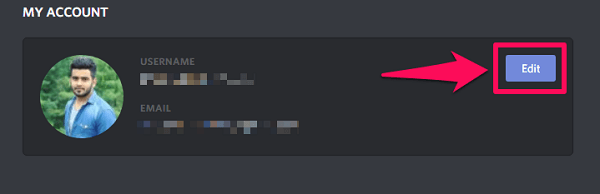
4. Τέλος, πληκτρολογήστε το νέο σας όνομα χρήστη για να γίνει το ψευδώνυμό σας σε όλους τους διακομιστές και κάντε κλικ στο Αποθήκευση.
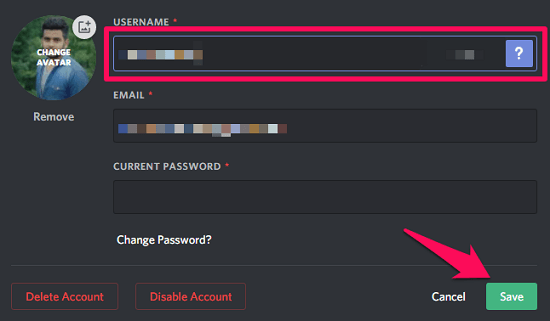
Αλλαγή του ψευδώνυμού σας για έναν συγκεκριμένο διακομιστή
Τα βήματα για την αλλαγή ενός ψευδώνυμου διακομιστή είναι ελαφρώς διαφορετικά από τα βήματα για την αλλαγή του ονόματος χρήστη. Επίσης, εάν θέλετε να αλλάξετε το ψευδώνυμο σε έναν διακομιστή, τότε είναι σημαντικό ο διαχειριστής αυτού του διακομιστή να παραχωρήσει αυτόν τον ρόλο σε εσάς ή σε όλα τα μέλη του.
1. Εκκινήστε την εφαρμογή Discord Desktop και θα βρίσκεστε απευθείας στη σελίδα δραστηριότητάς σας.
2. Τώρα, κάτω από το εικονίδιο Discord Home στην επάνω αριστερή γωνία, θα δείτε μια λίστα με όλους τους διακομιστές στους οποίους έχετε εγγραφεί. Μόλις κάντε κλικ σε οποιονδήποτε διακομιστή όπου θέλετε να αλλάξετε το ψευδώνυμό σας.
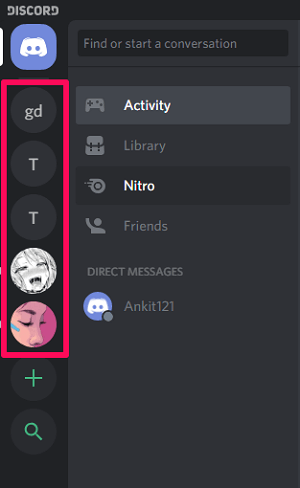
3. Αφού μεταβείτε στη σελίδα αυτού του διακομιστή, κάντε κλικ στο βέλος προς τα κάτω που βρίσκεται στη δεξιά πλευρά του ονόματος διακομιστή.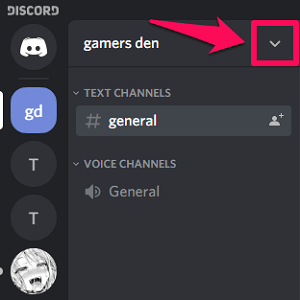
4. Τώρα από την παρουσιαζόμενη λίστα επιλογών, απλώς κάντε κλικ στο Αλλαγή ψευδώνυμου. (Σημείωση: Εάν δεν μπορείτε να δείτε αυτήν την επιλογή, τότε σημαίνει ότι αυτός ο ρόλος σας αρνήθηκε από τον διαχειριστή)
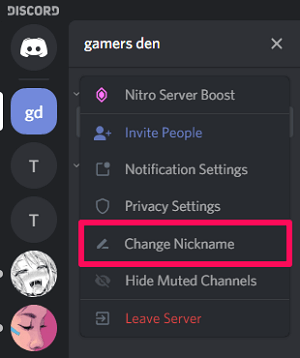
5. Τέλος, πληκτρολογήστε το νέο σας ψευδώνυμο για αυτόν τον διακομιστή και κάντε κλικ στην αποθήκευση.
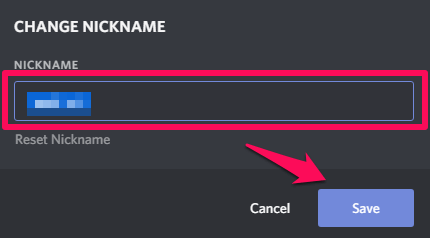
(Σημαντικό: Όταν βρίσκεστε στη σελίδα ενός διακομιστή, μπορείτε επίσης να αλλάξετε το ψευδώνυμό σας χρησιμοποιώντας ένα συντόμευση. Απλώς μεταβείτε στη γραμμή μηνυμάτων αυτού του διακομιστή και πληκτρολογήστε ‘/Νίκος’ και μετά πληκτρολογήστε το δικό σας όνομα χρήστη ακολουθούμενο από ένα κενό. Αφού τελειώσετε με αυτό, απλώς κάντε κλικ εισάγετε.)

Αλλάξτε το ψευδώνυμο στην εφαρμογή Discord για κινητά
Μπορείτε πολύ εύκολα να αλλάξετε το όνομα χρήστη Discord ή ένα ψευδώνυμο διακομιστή από τη συσκευή σας Android ή iOS. Τα βήματα για Android καθώς και για iOS είναι ακριβώς παρόμοια, οπότε θα δώσουμε τα βήματα για μια συσκευή Android. Αλλά αυτά τα βήματα μπορούν επίσης να ακολουθηθούν για να αλλάξετε το ψευδώνυμό σας Discord στο iOS.
Αλλαγή ονόματος χρήστη Discord
1. Εκκινήστε την εφαρμογή Discord στο τηλέφωνό σας.
2. Τώρα πατήστε στο Χάμπουργκερ εικονίδιο, που βρίσκεται στην επάνω αριστερή γωνία της οθόνης.
![]()
3. Στο μενού, θα δείτε το όνομα χρήστη σας με τρία άλλα εικονίδια στο κάτω μέρος της οθόνης. Πατήστε στο εικονίδιο ρυθμίσεων.
![]()
4. Αφού μεταβείτε στις ρυθμίσεις, πατήστε ‘Ο λογαριασμός μου.’ (Στην περίπτωση του iOS, είναι απλώς ‘Λογαριασμός’.)
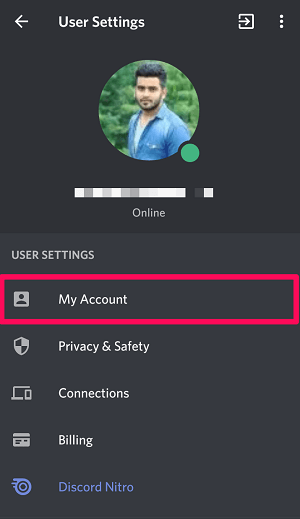
5. Τώρα πατήστε ‘Επεξεργασία λογαριασμού’ για να επεξεργαστείτε το όνομα χρήστη σας.
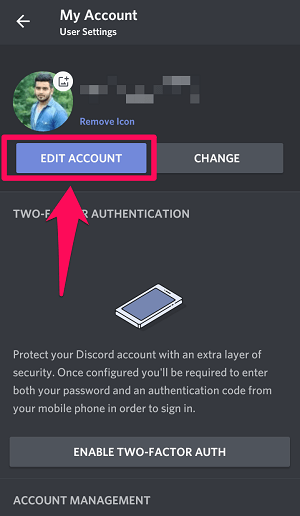
6. Τέλος, δώστε στον εαυτό σας ένα νέο όνομα χρήστη και κάντε κλικ στο εικονίδιο ‘Αποθήκευση’., το οποίο θα εμφανίζεται στην κάτω δεξιά γωνία της οθόνης μόνο εάν έχετε επεξεργαστεί κάτι. (Στο iOS, θα λάβετε το ‘Αποθήκευση’ επιλογή στην επάνω δεξιά γωνία της οθόνης.)
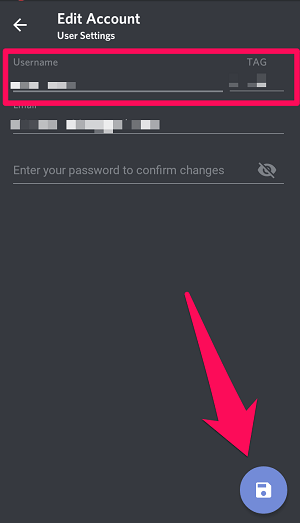
Αλλαγή ψευδώνυμου διακομιστή
1. Υποθέτοντας ότι βρίσκεστε ήδη στην εφαρμογή Discord για κινητά, κάντε κλικ στο Εικονίδιο χάμπουργκερ.
![]()
2. Τώρα θα δείτε μια λίστα με όλους τους συνδεδεμένους διακομιστές στην ακραία αριστερή πλευρά της οθόνης. Απλώς πατήστε στον διακομιστή όπου θέλετε να αλλάξει το ψευδώνυμό σας.
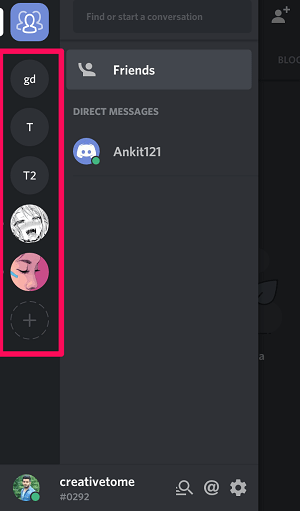
3. Μετά από αυτό, πατήστε στο εικονίδιο τριών σημείων, που βρίσκεται στα δεξιά του ονόματος διακομιστή.![]()
4. Τώρα από όλες τις διαθέσιμες επιλογές, πατήστε στο ‘Αλλαγή ψευδωνύμου.’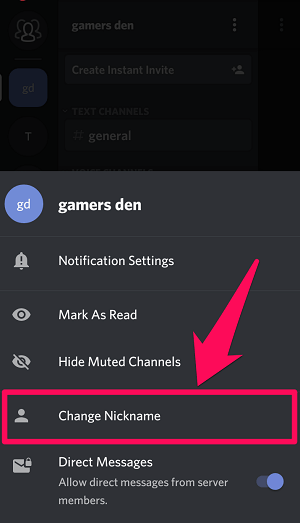
5. Επιτέλους, πληκτρολογήστε το νέο ψευδώνυμο για αυτόν τον διακομιστή και πατήστε ‘Αποθηκεύσετε.’
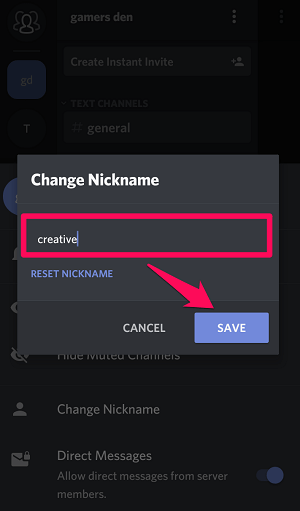
Αλλαγή ψευδωνύμων διακομιστή άλλων μελών
Θα υπάρχει μία από αυτές τις δύο συνθήκες υπό τις οποίες θα θέλατε να αλλάξετε το ψευδώνυμο άλλων μελών στο Discord.
1. Σας ανήκει αυτός ο διακομιστής: Εάν έχετε έναν διακομιστή στον οποίο θέλετε να αλλάξετε τα ονόματα των μελών, τότε δεν χρειάζεστε δικαιώματα για να το κάνετε αυτό.
2. Είστε απλώς άλλο ένα μέλος: Εάν δεν είστε κάτοχος διακομιστή και ο ρόλος του ‘Manage Nicknames’ σας έχει ανατεθεί από τον κάτοχο του διακομιστή, τότε μπορείτε να αποκτήσετε πρόσβαση στις ρυθμίσεις διακομιστή ‘Member’. Κάτι που επιπλέον σημαίνει ότι μπορείτε εύκολα να αλλάξετε τα ψευδώνυμα άλλων μελών αυτού του διακομιστή.
Επομένως, εάν είστε ο κάτοχος ενός διακομιστή ή εάν σας έχει ανατεθεί ο ρόλος ‘Διαχείριση δικαιωμάτων’, τότε μπορείτε να ακολουθήσετε αυτά τα βήματα για να αλλάξετε τα ψευδώνυμα των άλλων μελών.
Σε υπολογιστή
1. Ανοίξτε την εφαρμογή Discord για επιτραπέζιους υπολογιστές, εάν την έχετε εγκαταστήσει, διαφορετικά συνδεθείτε στο Discord στο πρόγραμμα περιήγησής σας.
2. Τώρα από τη λίστα διακομιστών κάτω από το εικονίδιο Discord Home, επιλέξτε τον διακομιστή στον οποίο θέλετε να αλλάξετε το όνομα ενός μέλους.
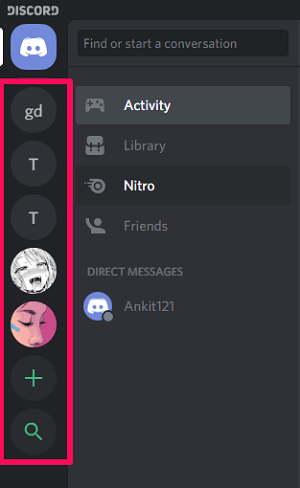
3. Αφού μεταβείτε στη σελίδα διακομιστή, κάντε κλικ στο βέλος προς τα κάτω στο επάνω μέρος για να ανοίξετε το μενού διακομιστή.
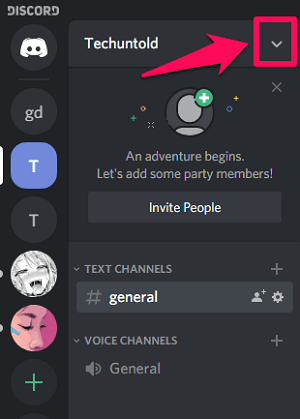
4. Από το μενού διακομιστή, κάντε κλικ στο Ρυθμίσεις διακομιστή επιλογή.
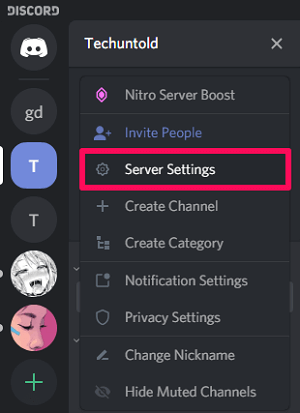
5. Στη συνέχεια, κάντε κλικ στο «Μέλη» καρτέλα στην κατηγορία διαχείριση χρηστών. (Σημείωση: Εάν δεν είστε ο κάτοχος του διακομιστή και δεν μπορείτε να δείτε την καρτέλα Μέλη, τότε σημαίνει ότι δεν έχετε το δικαίωμα ‘Διαχείριση ψευδωνύμων’.)
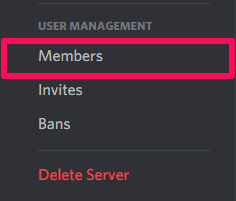
6. Τώρα θα δείτε μια λίστα με όλα τα μέλη σε αυτόν τον διακομιστή. Απλώς πάρτε τον κέρσορα πάνω από το προφίλ ενός μέλους και θα δείτε ένα εικονίδιο τριών σημείων στο προφίλ τους. Κάντε κλικ σε αυτό.
![]()
7. Μετά από αυτό, κάντε κλικ στο ‘Αλλαγή ψευδωνύμου’ επιλογή.
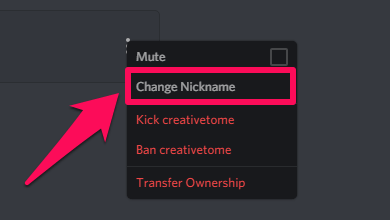
8. Τέλος, δώστε ένα ψευδώνυμο για αυτό το άτομο και κάντε κλικ στο ‘Αποθηκεύσετε.’
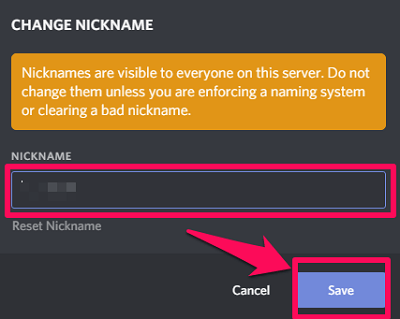
Σε smartphone (τόσο Android όσο και iOS)
Τα βήματα για να αλλάξετε το ψευδώνυμο άλλων μελών σε Android και iOS είναι σχεδόν παρόμοια με τα βήματα για να το κάνετε στον υπολογιστή. Η μόνη διαφορά είναι ότι μετά την εκκίνηση της εφαρμογής για κινητά, πρέπει να πατήσετε στο εικονίδιο του μενού για να δείτε τη λίστα των διακομιστών.
Διαβάστε επίσης: Λίστα κορυφαίων Discord Bots
Συμπέρασμα
Τα ψευδώνυμα στη διχόνοια είναι πραγματικά χρήσιμα για να δώσετε μια σύντομη ιδέα για τον εαυτό σας στους άλλους. Και είναι ενδιαφέρον ότι μπορείτε να διατηρήσετε ένα διαφορετικό ψευδώνυμο για κάθε διακομιστή στον οποίο είστε μέλος. Επιπλέον, εάν είστε εξουσιοδοτημένοι, μπορείτε επίσης να αλλάξετε τα ψευδώνυμα άλλων ατόμων για να διασκεδάσετε. Και με αυτό το άρθρο, προσπαθήσαμε να σας διευκολύνουμε να αλλάξετε τα ψευδώνυμα σε έναν διακομιστή Discord.
πρόσφατα άρθρα